在 Windows 7 中自行分區(qū)硬盤(pán)可幫助高效管理數(shù)據(jù),步驟如下:打開(kāi)“磁盤(pán)管理”。選擇要分區(qū)的硬盤(pán)驅(qū)動(dòng)器。縮小現(xiàn)有分區(qū)(可選)。創(chuàng)建新分區(qū)。格式化新分區(qū)。

如何在 Windows 7 中自行分區(qū)
分區(qū)硬盤(pán)可以幫助你更加高效地管理數(shù)據(jù),它允許你將硬盤(pán)驅(qū)動(dòng)器劃分為不同的部分,每個(gè)部分都有自己的文件系統(tǒng)和存儲(chǔ)空間。以下是如何在 Windows 7 中自行分區(qū)的分步指南:
步驟 1:打開(kāi)“磁盤(pán)管理”
- 單擊“開(kāi)始”按鈕。
- 在搜索欄中,輸入“diskmgmt.msc”。
- 右鍵單擊“磁盤(pán)管理”并選擇“以管理員身份運(yùn)行”。
步驟 2:選擇要分區(qū)的硬盤(pán)驅(qū)動(dòng)器
在“磁盤(pán)管理”窗口中,你會(huì)看到連接到你的計(jì)算機(jī)的所有硬盤(pán)驅(qū)動(dòng)器。選擇要分區(qū)的驅(qū)動(dòng)器。
步驟 3:縮小現(xiàn)有分區(qū)(可選)
如果你需要在不格式化整個(gè)驅(qū)動(dòng)器的情況下創(chuàng)建分區(qū),則需要縮小現(xiàn)有的分區(qū)。右鍵單擊現(xiàn)有分區(qū)并選擇“縮小卷”。然后,指定要縮小的空間量。
步驟 4:創(chuàng)建新分區(qū)
- 右鍵單擊未分配的空間并選擇“新建簡(jiǎn)單卷”。
- 在“新建簡(jiǎn)單卷向?qū)А敝校付ň泶笮〔螕簟跋乱徊健薄?/li>
- 為卷分配一個(gè)驅(qū)動(dòng)器號(hào)并單擊“下一步”。
- 選擇文件系統(tǒng)(NTFS 或 FAT32)并單擊“下一步”。
- 指定卷的卷標(biāo)(名稱(chēng))并單擊“下一步”。
- 單擊“完成”以創(chuàng)建新分區(qū)。
步驟 5:格式化新分區(qū)
新分區(qū)將創(chuàng)建但未格式化。右鍵單擊它并選擇“格式化”。選擇一個(gè)文件系統(tǒng)(NTFS 或 FAT32)并單擊“開(kāi)始”。格式化完成后,新分區(qū)就可以使用了。





.png)
費(fèi)推廣.jpg)